图文详情
产品属性
相关推荐
西门子ST20 标准 CPU 6ES7288-1ST20-0AA0 西门子ST20 标准 CPU 6ES7288-1ST20-0AA0 西门子ST20 标准 CPU 6ES7288-1ST20-0AA0
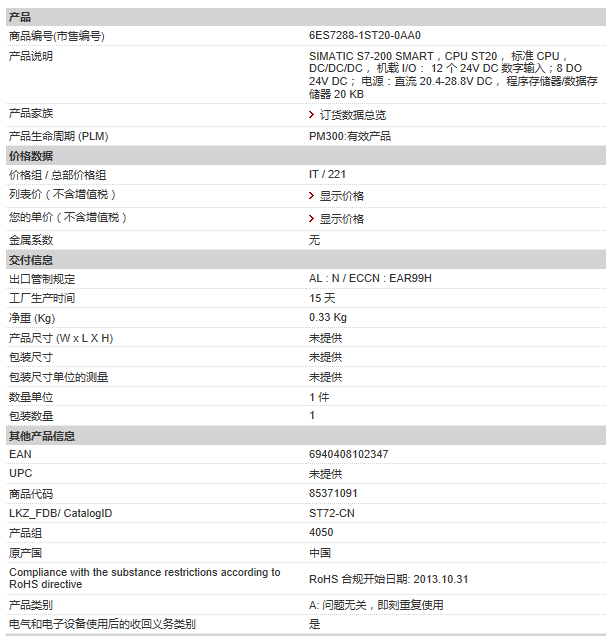
图1.通信接口设置
2.
鼠标点击PLC,PLC 菜单功能区的“信息”(Information) 区域单击 PLC 按钮
图2.菜单栏选择
PLC
3.
在 显示“PLC 信息”(PLC Information) 对话框中,点击“固件更新”按钮。
图3.选择固件更新
4.
单击“固件更新”(Firmware Update) 按钮。STEP 7-Micro/WIN SMART 显示“固件更新”(Firmware Update)
对话框
图4.固件更新窗口
5.单击“浏览”(Browse)
按钮进行浏览,以找到与您的 CPU 或任一连接的模块对应的固件更新 (.upd) 文件
图5.浏览固件更新文件
6.单击“更新”(Update)
按钮更新对应设备的固件。运行 CPU 固件更新需要数分钟时间,具体取决于通信接口类型及波特率设置。
更新期间,CPU
的固件更新会禁用 CPU 输出。扩展模块或信号板的固件更新会在更新期间禁用该模块或信号板。
图6.更新中
7.固件更新完成后,STEP 7-Micro/WIN
SMART 会加以指示。 固件更新完成后单击“关闭”(Close) 按钮。
图7.固件更新完成
8.为
CPU 和所有模块循环上电。固件更新后,所有 CPU 输出和模块均可循环上电。
9.通过查看
PLC 信息,查看固件版本是否更新成功
图8.查看更新后的固件版本
注意:
请勿在固件更新期间循环上电。如果在固件更新期间
CPU 电源掉电,CPU
会恢复为您启动更新之前的固件版本。如果在固件更新期间模块电源掉电,该模块会恢复为上一个固件版本。模块也可能显示为失败,具体视掉电时间而定。在所有情况下,均会再次执行固件更新。
西门子CPU

SR30继电器输出模块
6ES7288-1SR30-0AA0 西门子CPU
SR30继电器 西门子CPU SR30现货 s7-200smart现货供应 西门子CPU SR30中央处理器
常见问题
使用编程软件进行固件更新,更新速度慢?
使用编程软件进行固件更新,更新时间取决于更新固件时使用的接口类型及选择的波特率。
使用以太网接口时,CPU
固件更新大约需要 2 分钟
使用 RS485 端口和 USB/PPI 多主站电缆时,完成固件更新大约需要以下时间(分钟),RS485
端口的波特率,取决于到 CPU 中的系统块中设定的端口波特率,出厂默认值为9.6 Kbps:
187.5 Kbps 时 5
分钟;
19.2 Kbps 时 25 分钟;
9.6 Kbps 时 55 分钟。
所以,想提高固件更新速率,按照如下方法:
标准型
CPU 固件更新:优先考虑使用 Micro SD 卡进行;如果固件版本在 V2.3及以上使用软件更新固件,优先考虑使用以太网口和网线更新;如果使用 RS485
端口,可以在系统块中增加 CPU 通信端口波特率设置。
紧凑型 CPU 固件更新:只能使用 RS485口进行固件更新,允许的情况下,增大通讯端口的波特率更新,以提高更新速率。
使用软件进行固件更新失败,怎么检查?
1、检查是否满足使用软件更新固件的前提条件:
编程软件使用V2.3及以上版本。
要更新固件的硬件,固件版本为
V2.3 或更高版本的模块的固件。
如果使用编程电缆需要使用USB-PPI电缆,订货号:6ES7
901-3DB30-0xA0;不支持使用 RS232 / RS 485编程电缆更新固件,订货号:6ES7
901-3CB30-0xA0。
2、检查进行固件更新的 CPU 类型:标准型 CPU 使用软件进行固件更新,需要保证 CPU的固件版本在
V2.3 及以上版本。
西门子ST20 标准 CPU 6ES7288-1ST20-0AA0
3、固件更新过程中不要断电,或者重启设备。
4、更新固件完毕后,需要将 CPU 循环上电 。
6ES7288-1ST20-0AA0
SIEMENS(西门子)
321
中国
全新原装